Come ottenere lo Scudo del Rinoceronte in Coin Master - Guida passo dopo passo
Come si ottiene lo scudo del rinoceronte in Coin Master? Se state giocando a Coin Master e volete proteggere il vostro villaggio dagli attacchi, …
Leggi l'articolo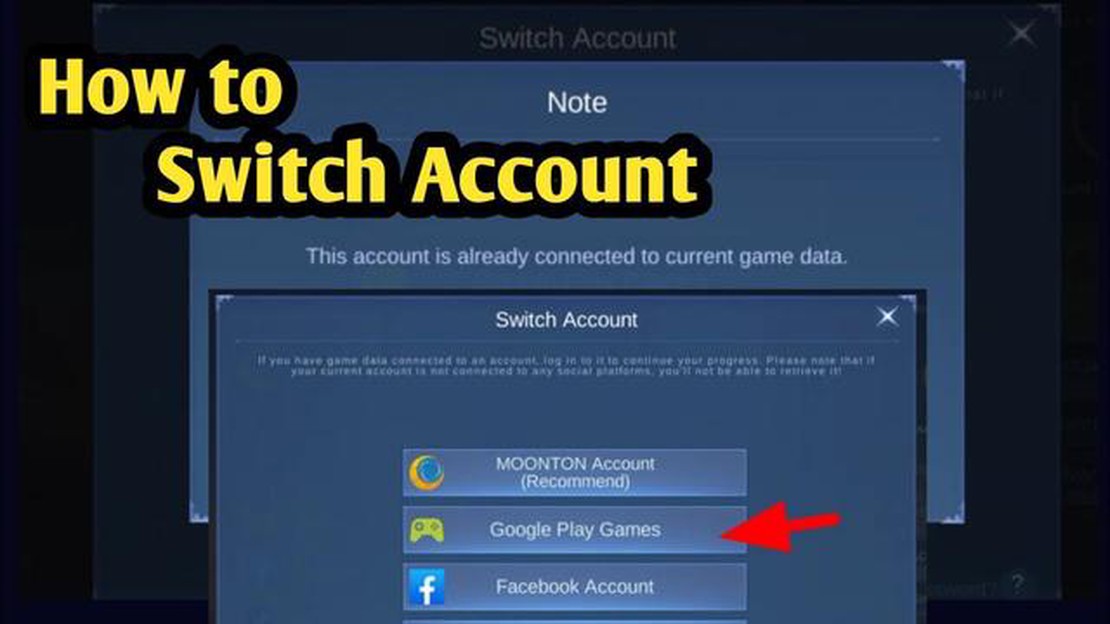
Se siete fan di Mobile Legends Bang Bang e avete giocato sul vostro vecchio telefono, vi starete chiedendo come trasferire il vostro account sul nuovo telefono. Sia che stiate passando a un modello più recente o a un altro dispositivo, il processo è relativamente semplice e può essere eseguito in pochi passi.
Fase 1: Creare un account Moonton
Il primo passo per trasferire il proprio account Mobile Legends Bang Bang è creare un account Moonton. Questo account fungerà da account di gioco e consentirà di accedere ai progressi e ai dati su qualsiasi dispositivo. Per creare un account Moonton, aprire il gioco e selezionare l’opzione “Account” nel menu principale. Da qui, scegliete “Crea account” e seguite le istruzioni per configurare il vostro account.
Fase 2: collegare l’account
Una volta creato un account Moonton, è necessario collegarvi il proprio account Mobile Legends Bang Bang. Per farlo, accedi al tuo account Moonton sul vecchio telefono, vai alla sezione “Account” e scegli “Impostazioni account”. A questo punto, selezionare “Collega account” e seguire le istruzioni per collegare l’account di gioco al proprio account Moonton.
Fase 3: installare il gioco
Dopo aver collegato l’account Mobile Legends Bang Bang all’account Moonton, è il momento di installare il gioco sul nuovo telefono. Potete trovare il gioco nell’app store del vostro dispositivo cercando “Mobile Legends Bang Bang”. Scaricate e installate il gioco come fareste con qualsiasi altra applicazione.
Fase 4: accesso e sincronizzazione
Una volta installato il gioco, apritelo e selezionate “Account” dal menu principale. Scegliere “Accedi” e inserire le credenziali dell’account Moonton. Dopo aver effettuato l’accesso, accedere alla sezione “Account” e selezionare “Impostazioni account”. Da qui, scegliete “Collega account” e seguite le istruzioni per sincronizzare il vostro account Mobile Legends Bang Bang con il nuovo telefono.
Seguendo questi semplici passaggi, è possibile trasferire facilmente il proprio account Mobile Legends Bang Bang su un nuovo telefono e continuare a giocare senza perdere i propri progressi. Godetevi il gioco sul vostro nuovo dispositivo!
Trasferire il proprio account Mobile Legends Bang Bang su un nuovo telefono è una procedura semplice. Seguendo i passaggi indicati di seguito, è possibile spostare facilmente i progressi e i dati di gioco sul nuovo dispositivo.
Se non l’avete ancora fatto, create un account Moonton aprendo il gioco e toccando l’immagine del vostro profilo. Da lì, selezionate la scheda “Account” e scegliete l’opzione “Centro account”. Seguite le istruzioni per creare il vostro account Moonton. Questo account verrà utilizzato per salvare e trasferire i progressi di gioco.
Leggi anche: 7 suggerimenti per velocizzare il processo di aggiornamento di Call of Duty
Successivamente, è necessario collegare l’account Mobile Legends all’account Moonton. Tornate al “Centro account” e selezionate l’opzione “Cambia account”. Toccate il pulsante “Account Moonton” e inserite i dati del vostro account Moonton. Una volta collegato il vostro account, i vostri progressi saranno salvati sul vostro account Moonton.
Sul nuovo telefono, scaricate e installate il gioco Mobile Legends Bang Bang dall’App Store o da Google Play Store. Una volta completata l’installazione, aprire il gioco.
Leggi anche: 12 casi imperdibili dal Computex 2015
Quando si apre il gioco sul nuovo telefono, fare clic sull’immagine del profilo e selezionare la scheda “Account”. Scegliere l’opzione “Centro account”, quindi toccare il pulsante “Account Moonton”. Inserite le credenziali del vostro account Moonton per accedere.
Dopo aver effettuato l’accesso con il proprio account Moonton, verrà richiesto di ripristinare i progressi di gioco. Selezionate l’opzione “Ripristina” e i vostri progressi saranno trasferiti sul nuovo telefono.
Una volta ripristinati i progressi di gioco, è possibile iniziare a giocare a Mobile Legends Bang Bang sul nuovo telefono proprio come prima. Tutti gli eroi, le skin e i risultati saranno disponibili.
Seguendo questi passaggi, potete trasferire facilmente il vostro account di Mobile Legends Bang Bang su un nuovo telefono e continuare a giocare senza perdere i vostri progressi. Ricordate di eseguire regolarmente il backup dei vostri progressi collegandoli al vostro account Moonton per evitare qualsiasi perdita di dati in futuro.
Se state passando a un nuovo telefono e volete continuare a giocare a Mobile Legends Bang Bang senza perdere i vostri progressi, potete trasferire facilmente il vostro account seguendo questi passaggi:
Seguendo queste istruzioni passo passo, è possibile trasferire facilmente il proprio account Mobile Legends Bang Bang sul nuovo telefono e continuare a giocare senza interruzioni!
Trasferire il proprio account Mobile Legends Bang Bang su un nuovo telefono può essere emozionante, ma è importante considerare alcune cose prima di effettuare il passaggio. Ecco alcuni fattori da tenere a mente:
Tenendo conto di questi fattori, è possibile garantire una transizione senza problemi quando si trasferisce l’account Mobile Legends Bang Bang su un nuovo telefono. Godetevi la vostra esperienza di gioco sul nuovo dispositivo!
No, per trasferire il proprio account Mobile Legends Bang Bang su un nuovo telefono è necessario effettuare l’accesso a Google Play Games o a Facebook. Queste piattaforme forniscono l’archiviazione cloud e il collegamento dell’account necessari per trasferire i dati di gioco da un dispositivo all’altro. Se non si è collegato l’account a una di queste piattaforme, non sarà possibile trasferire l’account su un nuovo telefono.
Se hai perso l’accesso al tuo vecchio telefono, ma il tuo account è collegato a Google Play Games o a Facebook, puoi comunque trasferire il tuo account Mobile Legends Bang Bang. È sufficiente installare il gioco sul nuovo telefono, scegliere l’opzione “Cambia account” nella schermata di accesso, selezionare il metodo di accesso corrispondente e accedere al proprio account Google Play o Facebook. I dati dell’account verranno sincronizzati con il nuovo telefono, consentendovi di continuare a giocare.
Sì, è possibile trasferire il proprio account Mobile Legends Bang Bang su più dispositivi, purché siano tutti collegati allo stesso account Google Play o Facebook. Ogni dispositivo avrà un’installazione separata del gioco, ma i progressi e gli acquisti dell’account saranno sincronizzati su tutti i dispositivi.
Come si ottiene lo scudo del rinoceronte in Coin Master? Se state giocando a Coin Master e volete proteggere il vostro villaggio dagli attacchi, …
Leggi l'articoloCome collegare il controller a Call Of Duty Mobile? Call of Duty Mobile ha conquistato il mondo dei giochi per cellulari grazie al suo gameplay …
Leggi l'articoloCome mirare meglio in Call Of Duty: Modern Warfare Ps4? Call of Duty: Modern Warfare è uno sparatutto in prima persona altamente competitivo che …
Leggi l'articoloCome ottenere dadi e bulloni in Fortnite? Se giocate a Fortnite, sapete quanto siano importanti i dadi e i bulloni. Queste risorse essenziali vengono …
Leggi l'articoloCome avere monete in Minecraft gratis Uno dei videogiochi più popolari di tutti i tempi, Minecraft offre ai giocatori la possibilità di creare ed …
Leggi l'articoloNvidia RTX 4070 Ti Con l’uscita di ogni nuova generazione di GPU Nvidia, i giocatori di tutto il mondo attendono con ansia il prossimo grande salto …
Leggi l'articolo